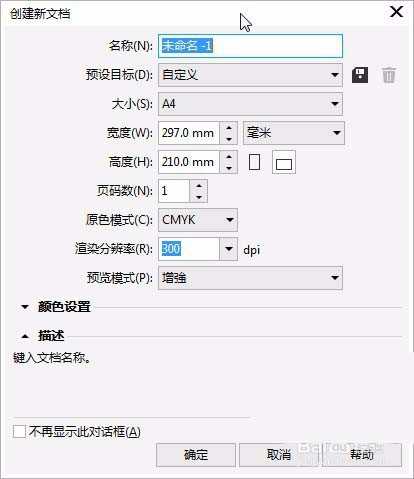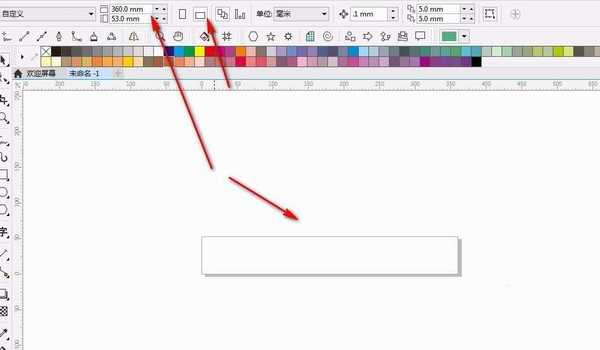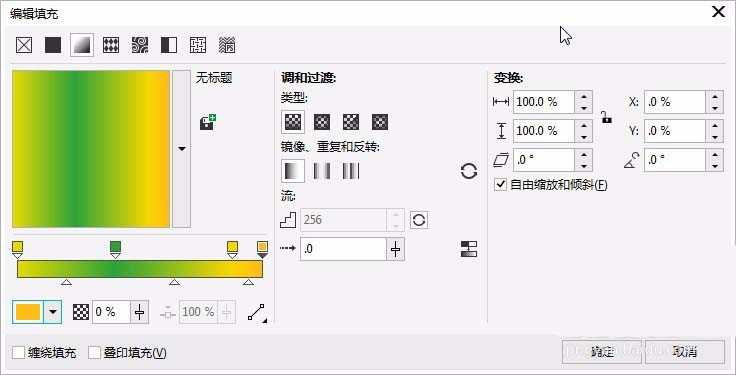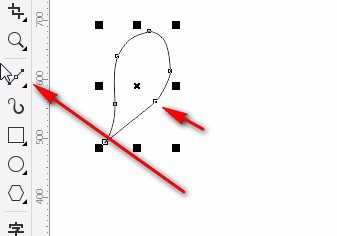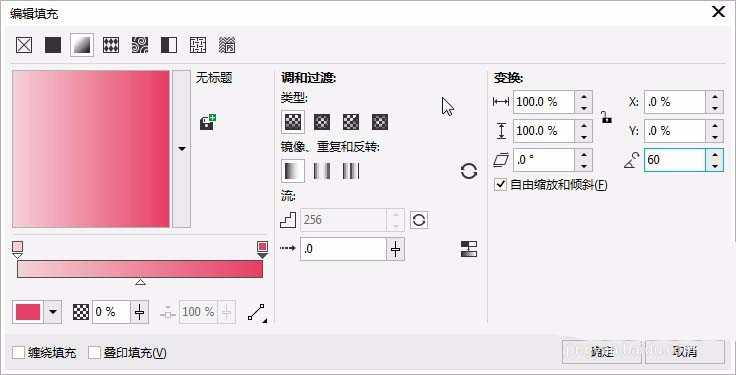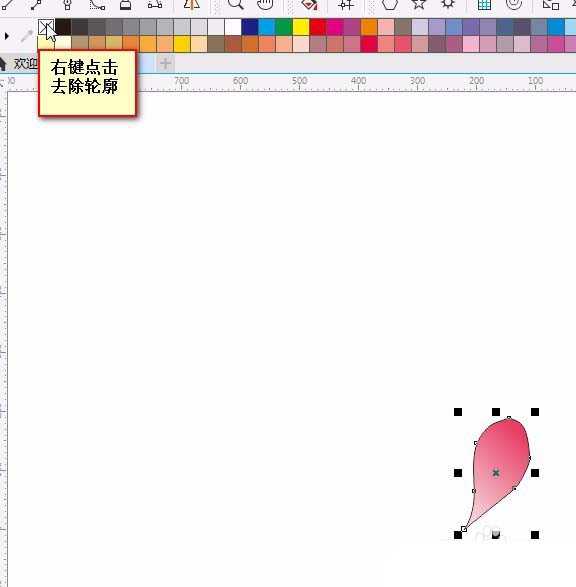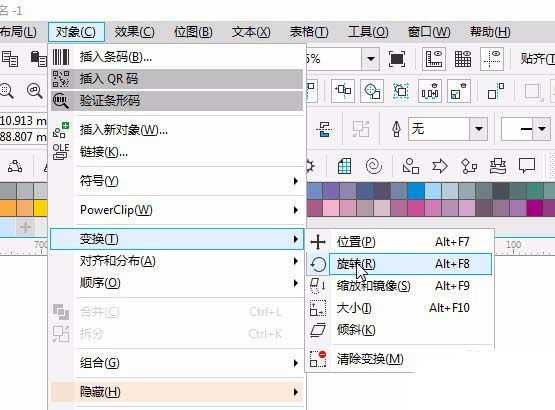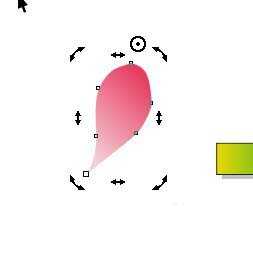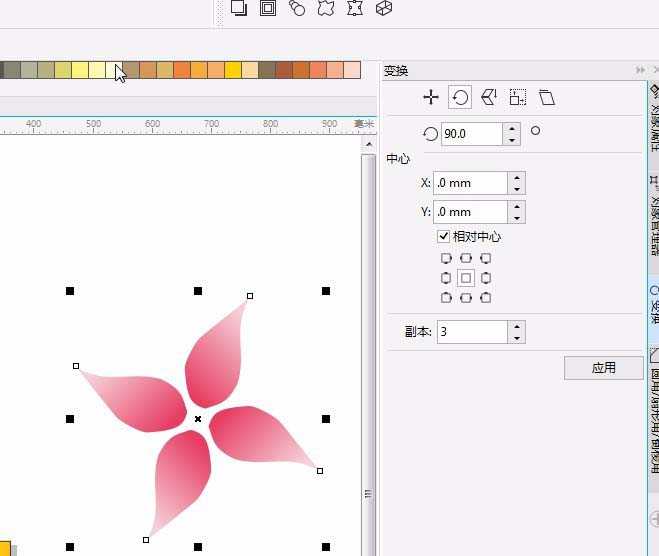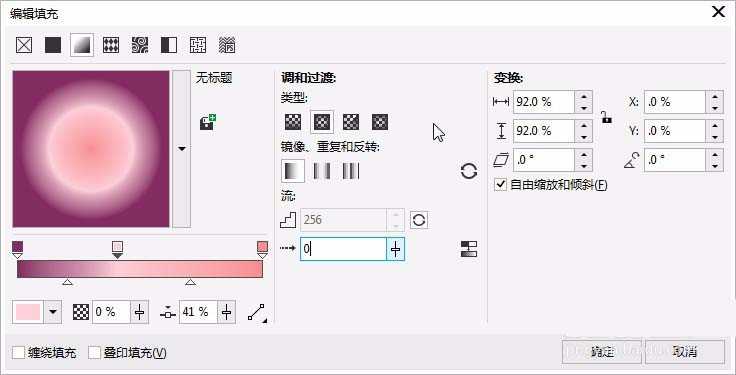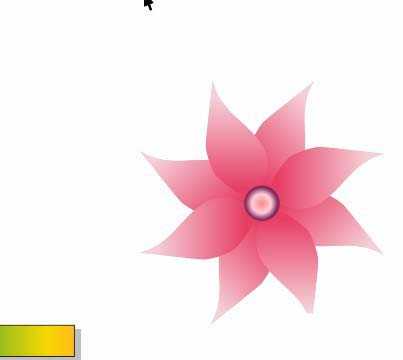今天绘制的实例主要使用了,贝塞尔工具,选择工具,形状工具,变形工具,F11渐变工具,F10轮廓工具等。 效果如图。有兴趣的朋友可以试试。
- 软件名称:
- CorelDRAW X8 64位 简体中文安装免费版(附序列号)
- 软件大小:
- 547.9MB
- 更新时间:
- 2016-11-23立即下载
1、新建一A4横向文档。将页面改成大小为360x51如图。
2、双击【矩形工具】,生成一个和页面一样大小的矩形。按F11填充线性渐变色颜色值由①#E6DA00②位置40:#2BA337③位置88:#F5D700④#FFBE14;完成后单击确定。填充。这是背景色。
3、用贝塞尔工具,绘制一个花瓣。填充旋转60度,按F11填充线性渐变;颜色值由①#F4D1D7②#E73F64。去除轮廓线。
4、.在【选择工具】模式下,双击图形,将中心点放在如图位置。选择菜单栏的【对象】【变换】【旋转】旋转角度:90,副本:3,点击运用。做出如下效果。全选群组,ctrl+C;ctrl+v复制一份,旋转45度。如图效果。
5、用椭圆形工具按住,shift,ctrl键绘制一个正圆,填充椭圆形渐变色①#832C5F②位置41:#F68E90③:#FDD0D8;宽度为92%;高度92%;鼠标右键单击取消轮廓。如图。按住shift键将圆形缩小一些,左键拖动右键点击复制一份。将花群组ctrl+g。
上一页12 3 4 5 下一页 阅读全文
免责声明:本站资源来自互联网收集,仅供用于学习和交流,请遵循相关法律法规,本站一切资源不代表本站立场,如有侵权、后门、不妥请联系本站删除!
RTX 5090要首发 性能要翻倍!三星展示GDDR7显存
三星在GTC上展示了专为下一代游戏GPU设计的GDDR7内存。
首次推出的GDDR7内存模块密度为16GB,每个模块容量为2GB。其速度预设为32 Gbps(PAM3),但也可以降至28 Gbps,以提高产量和初始阶段的整体性能和成本效益。
据三星表示,GDDR7内存的能效将提高20%,同时工作电压仅为1.1V,低于标准的1.2V。通过采用更新的封装材料和优化的电路设计,使得在高速运行时的发热量降低,GDDR7的热阻比GDDR6降低了70%。